 圖片提供:Microsoft
圖片提供:Microsoft
任務管理器是一款功能強大的 Windows 11 工具,可讓用戶控制在其計算機上運行的進程。有時,您可能需要停止導致問題或降低系統速度的進程,任務管理器的“結束任務”按鈕可讓您在幾秒鐘內終止該進程。 Microsoft 正在為任務欄帶來相同的功能。
與其按鍵盤上的“Ctrl+Shift+Esc”或“Ctrl+Alt+Del”啟動任務管理器,然後導航到“進程”選項卡,您可以右鍵單擊任務欄上任何打開的應用程序,選擇“結束任務”以終止其進程。以前,這只能通過任務管理器實現。
這個新選項可以從“設置”>“隱私和安全”> 為開發人員啟用。在頁面上,您會看到一個名為“結束任務:通過右鍵單擊在任務欄中啟用結束任務”的新選項。切換選項,當您右鍵單擊任務欄上打開的應用程序時,將自動出現一個新選項“結束任務”。

任務欄上的新結束任務選項
該功能之前隱藏在 Windows 11 的代碼深處,但現在通過“設置”直接暴露出來。右鍵單擊任何應用程序圖標,然後單擊新的“結束任務”選項,完成!進程已成功終止。
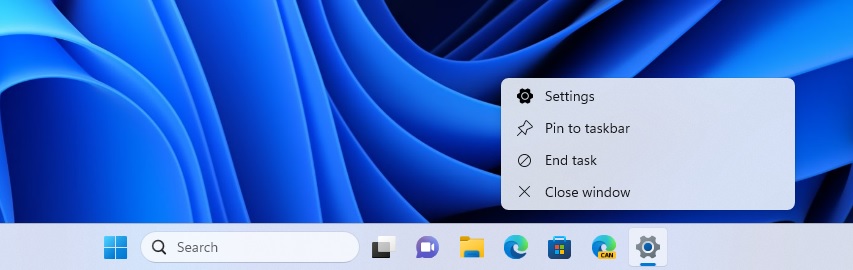
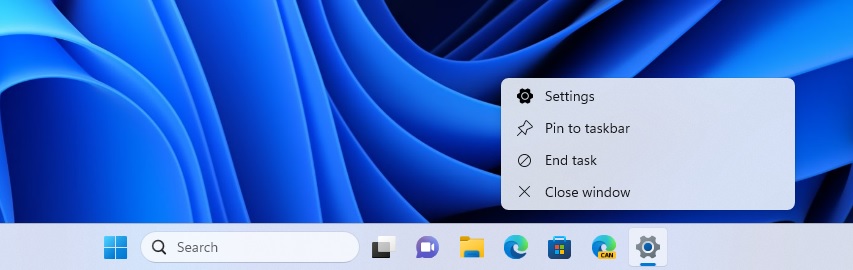 圖片提供:WindowsLatest.com
圖片提供:WindowsLatest.com
它與任務管理器的進程完全相同,因為相同的 API 會終止進程。
任務欄的改進始終是一個受歡迎的變化。微軟在最初版本的 Windows 11 中大幅降級了任務欄。這些變化沒有得到很好的接受——尤其是當這家科技巨頭刪除了一些功能,比如將任務欄移動到頂部、左側或右側的功能時。
一些已刪除的功能應該會在未來幾個月內推出。例如,微軟消息人士告訴我們,該公司計劃在 2023 年秋季將“永不組合”圖標功能添加到任務欄。目前,Windows 11 默認將應用程序或應用程序圖標分組,因此很難找到應用程序實例和可能會很煩人。
值得慶幸的是,微軟計劃在設置中添加一個可選的切換開關,允許用戶恢復到經典的任務欄分組體驗並完全禁用該功能。同樣,我們不知道該功能何時會出現在 Windows 11 中,但它不會包含在預計將在 5 月或 6 月發布的 Moment 3 中。
除了這些改進之外,微軟正在探索任務欄任務視圖的雲 PC 集成,並在 Windows 設置中添加 USB4 集線器。